2014.5 OPEL ADAM bluetooth
[x] Cancel search: bluetoothPage 6 of 115

6IntroduzioneIntroduzioneInformazioni generali.....................6
Funzione di antifurto ......................7
Panoramica dei comandi ...............8
Uso .............................................. 10
Funzionamento di base ...............13
Impostazioni del tono ...................17
Impostazioni di volume ................18
Impostazioni del sistema .............19Informazioni generali
Il sistema Infotainment offre una tec‐
nologia d'avanguardia per l'intratteni‐
mento e l'informazione in auto.
Nell'utilizzo delle funzioni radio FM,
AM o DAB è possibile registrare fino
a 35 stazioni su sette pagine di pre‐
feriti.
La radio è dotata di quindici canali
predefiniti assegnabili automatica‐
mente per le gamme d’onda AM, FM
e DAB. Inoltre è possibile assegnare
manualmente altri 35 canali (indipen‐
dentemente dalla banda di fre‐
quenza).
Al sistema Infotainment è possibile
connettere i dispositivi di memorizza‐
zione dati esterni, ad es. l'iPod, i di‐
spositivi USB o altri dispositivi ausi‐
liari, come fonti audio supplementari,
via cavo o mediante connessione
Bluetooth.
Mediante i comandi e i menu del si‐
stema Infotainment è possibile utiliz‐
zare le applicazioni smartphone ap‐
provate, ad es. un'applicazione di na‐
vigazione.Inoltre, il sistema Infotainment è do‐
tato di un portale telefono che con‐
sente un utilizzo comodo e sicuro del
proprio cellulare all'interno del vei‐
colo.
Opzionalmente, è possibile usare il
sistema Infotainment tramite i co‐
mandi al volante o mediante l'appli‐
cazione di riconoscimento del parlato "Siri Eyes Free".
Il design accurato dei comandi, lo
schermo a sfioro e la visualizzazione
razionale delle informazioni consen‐
tono di controllare il sistema in ma‐
niera semplice e intuitiva.
Avviso
Il presente manuale descrive tutte le
opzioni e le funzioni disponibili per i
vari sistemi Infotainment. Certe de‐
scrizioni, comprese quelle per le fun‐ zioni di menu e del display, potreb‐
bero non essere valide per il vostro
modello di veicolo, specifiche nazio‐
nali, equipaggiamento o accessori
particolari.
Page 9 of 115
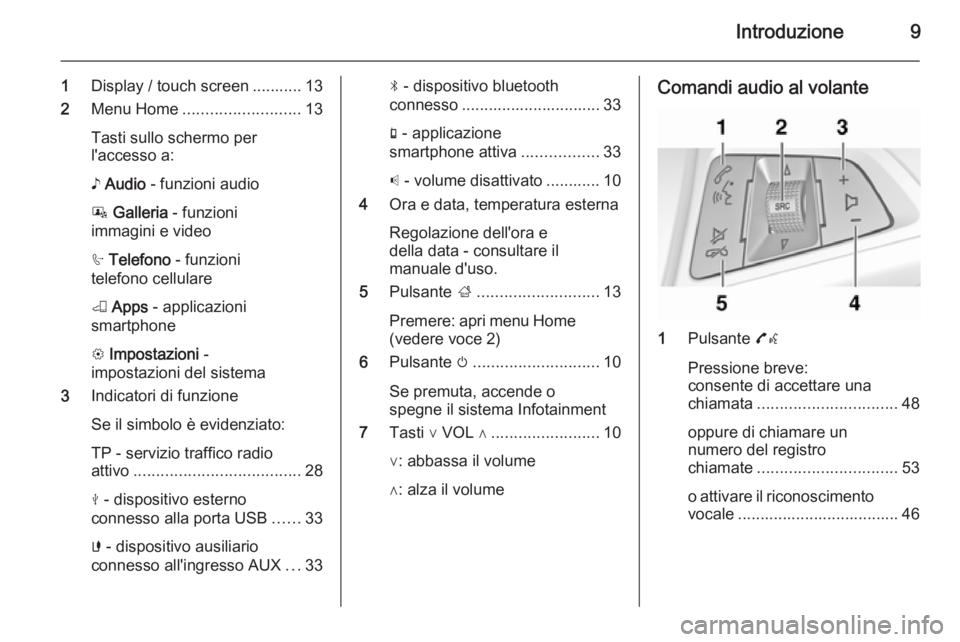
Introduzione9
1Display / touch screen ........... 13
2 Menu Home .......................... 13
Tasti sullo schermo per
l'accesso a:
♪ Audio - funzioni audio
P Galleria - funzioni
immagini e video
h Telefono - funzioni
telefono cellulare
K Apps - applicazioni
smartphone
L Impostazioni -
impostazioni del sistema
3 Indicatori di funzione
Se il simbolo è evidenziato:
TP - servizio traffico radio
attivo ..................................... 28
M - dispositivo esterno
connesso alla porta USB ......33
G - dispositivo ausiliario
connesso all'ingresso AUX ...33N - dispositivo bluetooth
connesso ............................... 33
g - applicazione
smartphone attiva .................33
p - volume disattivato ............ 10
4 Ora e data, temperatura esterna
Regolazione dell'ora e
della data - consultare il
manuale d'uso.
5 Pulsante ;........................... 13
Premere: apri menu Home (vedere voce 2)
6 Pulsante m............................ 10
Se premuta, accende o
spegne il sistema Infotainment
7 Tasti ∨ VOL ∧ ........................ 10
∨: abbassa il volume
∧: alza il volumeComandi audio al volante
1 Pulsante 7w
Pressione breve:
consente di accettare una
chiamata ............................... 48
oppure di chiamare un
numero del registro
chiamate ............................... 53
o attivare il riconoscimento vocale .................................... 46
Page 12 of 115
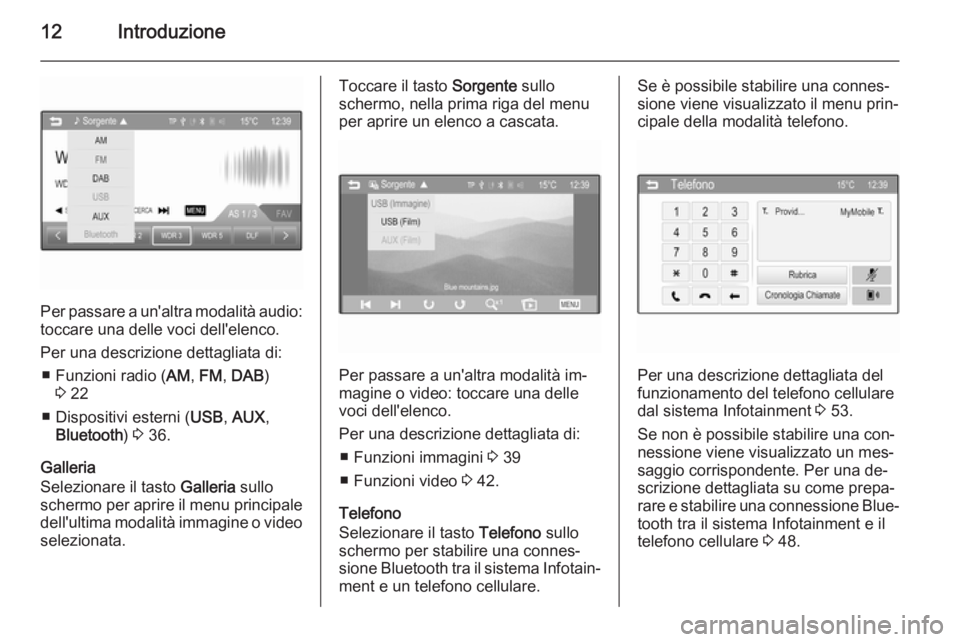
12Introduzione
Per passare a un'altra modalità audio:
toccare una delle voci dell'elenco.
Per una descrizione dettagliata di: ■ Funzioni radio ( AM, FM , DAB )
3 22
■ Dispositivi esterni ( USB, AUX ,
Bluetooth ) 3 36.
Galleria
Selezionare il tasto Galleria sullo
schermo per aprire il menu principale dell'ultima modalità immagine o videoselezionata.
Toccare il tasto Sorgente sullo
schermo, nella prima riga del menu
per aprire un elenco a cascata.
Per passare a un'altra modalità im‐
magine o video: toccare una delle
voci dell'elenco.
Per una descrizione dettagliata di: ■ Funzioni immagini 3 39
■ Funzioni video 3 42.
Telefono
Selezionare il tasto Telefono sullo
schermo per stabilire una connes‐
sione Bluetooth tra il sistema Infotain‐
ment e un telefono cellulare.
Se è possibile stabilire una connes‐
sione viene visualizzato il menu prin‐
cipale della modalità telefono.
Per una descrizione dettagliata del
funzionamento del telefono cellulare dal sistema Infotainment 3 53.
Se non è possibile stabilire una con‐ nessione viene visualizzato un mes‐
saggio corrispondente. Per una de‐
scrizione dettagliata su come prepa‐
rare e stabilire una connessione Blue‐ tooth tra il sistema Infotainment e iltelefono cellulare 3 48.
Page 20 of 115

20Introduzione
Per regolare la lingua per i testi del
menu: toccare la lingua desiderata.
Attivazione o disattivazione della funzione di scorrimento
testo Se sullo schermo è visualizzato un te‐sto lungo è possibile far scorrere il te‐
sto in maniera continua o una volta e
visualizzarlo in parti separate.
Premere il tasto ; e poi selezionare
il tasto Impostazioni dello schermo.
Far scorrere l'elenco fino alla voce di
menu Scorrimento testo .Se si desidera far scorrere il testo in
maniera continua impostare la fun‐
zione su Attivo.
Se si desidera far scorrere il testo solo una volta impostarla su Disattivo.
Reimpostazione delle
impostazioni di fabbrica
predefinite Tutte le impostazioni, ad es. le impo‐
stazioni del volume e del tono, gli
elenchi dei preferiti o l'elenco dei di‐
spositivi Bluetooth, possono essere
reimpostate sui valori predefiniti di fabbrica.
Premere il tasto ; e poi selezionare
il tasto Impostazioni dello schermo.
Selezionare Impostazioni radio per vi‐
sualizzare il rispettivo menu.
Per reimpostare tutte le impostazioni:
toccare la voce di menù Impostazioni
di fabbrica della radio e confermare i
messaggi visualizzati successiva‐
mente.
Visualizzazione della versione
del sistema
Premere il tasto ; e poi selezionare
il tasto Impostazioni dello schermo.
Page 35 of 115

Dispositivi esterni35Attenzione
Evitare di disconnettere il disposi‐
tivo durante la riproduzione. Può
danneggiare il dispositivo o il si‐
stema Infotainment.
Funzione audio USB
Il sistema Infotainment può riprodurre i file musicali contenuti nei dispositivi
di memoria USB o nei prodotti iPod/
iPhone.
Funzione immagini USB
Il sistema Infotainment può visualiz‐
zare le immagini contenute nei dispo‐
sitivi di memoria USB.
Funzione video USB
Il sistema Infotainment può riprodurre i video contenuti nei dispositivi di me‐
moria USB.
Avviso
Per usare la funzione video con il
proprio iPod/iPhone connettere il di‐ spositivo solo alla porta AUX. Non è
possibile stabilire una connessione
costante dalla porta USB.
Bluetooth
Le fonti audio abilitate alla connes‐
sione Bluetooth (ad es. i cellulari per
l'ascolto di musica, i lettori MP3 con
Bluetooth, ecc.) che supportano i pro‐ fili A2DP e AVRCP per l'ascolto di
musica con Bluetooth, possono es‐
sere connesse mediante wireless al
sistema Infotainment.
Connessione di un dispositivo
Per una descrizione dettagliata della
connessione Bluetooth 3 49.
Funzione audio Bluetooth
Il sistema Infotainment può riprodurre
file musicali contenuti in dispositivi
Bluetooth, ad es. smartphone o pro‐
dotti iPod/iPhone.
Supporto di applicazioni
smartphone
La funzione Apps del sistema Info‐
tainment consente l'accesso alle ap‐ plicazioni smartphone approvate. Il
sistema Infotainment autorizza gli ag‐
giornamenti delle applicazioni non
appena disponibili.Prima di poter utilizzare un'applica‐
zione approvata i comandi e i menù del sistema Infotainment, la rispettiva applicazione deve essere installata
mediante sullo smartphone.
Seguire le istruzioni sullo smartphone
per l'installazione di un'appllicazione
smartphone approvata.
Formati file e cartelle La capacità massima di un dispositivo
supportato dal sistema Infotainment è
pari a 2500 file musicali, 2500 file im‐
magine, 250 file video, 2500 cartelle e 10 livelli di struttura delle cartelle.
Sono supportati solo i dispositivi for‐
mattati nel sistema di file FAT16/
FAT32.
Avviso
È possibile che alcuni file non siano
riprodotti correttamente. Ciò po‐
trebbe essere dovuto a un formato di registrazione diverso o alle condi‐
zioni del file.
Non è possibile riprodurre i file pro‐
venienti da negozi online soggetti a
digital rights management (gestione
dei diritti digitali).
Page 38 of 115

38Dispositivi esterni
In alternativa, è possibile spostare a
sinistra o a destra con il dito il cursore indicante la posizione della tracciacorrente.
Riproduzione ripetuta delle tracce
Toccare ripetutamente il tasto r
sullo schermo per scegliere una delle opzioni seguenti.
■ 1: la traccia corrente è riprodotta ri‐
petutatemente.
■ TUTTE : tutte le tracce sul disposi‐
tivo sono riprodotte ripetutate‐
mente.
■ OFF : modalità di riproduzione nor‐
male.
Riproduzione casuale delle tracce
Toccare ripetutamente il tasto s
sullo schermo per attivare o disatti‐
vare la funzione.
■ ON : tutte le tracce sul dispositivo
sono riprodotte in ordine casuale.
■ OFF : modalità di riproduzione nor‐
male.Visualizzazione informazioni
Per visualizzare le informazioni sulla
traccia corrente toccare lo schermo.
Apparirà un messaggio mostrante le
informazioni, ad es. il titolo, l'artista o
l'album, memorizzate con la traccia.
Utilizzo del menu musica
Toccare il tasto MENU sullo schermo
per aprire il rispettivo menu musica.
Saranno visualizzate le diverse cate‐
gorie di raggruppamento delle tracce, ad es. Cartelle , Artisti o Album .
Selezionare la categoria desiderata,
la sottocategoria (se disponibile) e
quindi scegliere una traccia.
Cambio delle impostazioni del tono
Selezionare Impostazioni tono per
aprire il rispettivo menu. Per una de‐
scrizione dettagliata 3 17.
Musica Bluetooth Attivazione della funzione musica
Bluetooth
Se il dispositivo Bluetooth non è an‐ cora collegato al sistema Infotain‐
ment, stabilire la connessione Blue‐
tooth 3 49 e quindi proseguire come
descritto di seguito.
Nel caso in cui il dispositivo Bluetooth
sia già connesso:
Se necessario, premere il tasto ; e
quindi selezionare il tasto Audio sullo
schermo per aprire l'ultimo menu prin‐
cipale audio selezionato.
Se necessario, selezionare il tasto
Sorgente sullo schermo per aprire un
elenco a cascata e quindi selezionare Bluetooth per aprire il rispettivo menu
principale audio.
La riproduzione delle tracce audio
partirà automaticamente.
Page 44 of 115

44Dispositivi esterni
Impostazioni del display
Regolare la luminosità e il contrasto
del display.
Impostare Luminosità su un valore tra
-9 e 9.
Impostare Contrasto su un valore tra
-15 e 15.
Impostazioni tono
Per una descrizione dettagliata 3 17.
Attivazione o disattivazione sottotitoli
e lingua audio
Se il film è dotato di sottotitoli e lingua
audio è possibile attivare o disattivare
queste opzioni.
Selezionare il tasto _ sulla destra
dello schermo.
Per attivare o disattivare la lingua dei
sottotitoli impostare la funzione Q su
Attivo o Disattivo .
Per attivare o disattivare la lingua au‐ dio impostare la funzione R su
Attivo o Disattivo .
Utilizzo delle applicazioni
smartphone Prima di poter utilizzare un'applica‐
zione approvata i comandi e i menù
del sistema Infotainment la rispettiva applicazione deve essere installata
mediante sullo smartphone.
Applicazioni supportate Premere il tasto ; e poi selezionare
il tasto Apps sullo schermo per aprire
il rispettivo menu.
Il menù mostra quali applicazioni per
smartphone siano attualmente sup‐
portate dal sistema Infotainment, vedi
"Visualizzare o nascondere le icone
delle applicazioni" di seguito.
Per una descrizione dettagliata della
rispettiva applicazione consultare il
sito web del produttore software cor‐
rispondente.
Avvio di un'applicazione Se non è ancora connesso al sistemaInfotainment, connettere lo smart‐
phone:
■ iPod/iPhone: connettere il disposi‐
tivo alla porta USB 3 33
■ Telefono Android: stabilire una con‐
nessione Bluetooth 3 49.
Se non installata, scaricate la rispet‐
tiva applicazione sul vostro smart‐
phone.
Page 46 of 115

46Riconoscimento del parlatoRiconoscimento del
parlatoInformazioni generali ...................46
Utilizzo ......................................... 46Informazioni generali
La funzione Siri Eyes Free del si‐
stema Infotainment consente l'ac‐
cesso a Siri, l'interfaccio di riconosci‐
mento ed interpretazione del parlato
del vostro iPhone o iPod. Consultate
la guida d'uso del vostro iPhone o
Ipod per verificare se supporta Siri.
Siri Eyes Free funziona con la mag‐
gior parte delle applicazioni integrate
nel vostro iPhone o iPod. Potete chie‐
dere a Siri, per esempio, di chiamare
qualcuno, di riprodurre musica, di
ascoltare e comporre messaggi di te‐ sto, di dettare email, di ascoltare
nuove notifiche, ottenere indicazioni o
aggiungere note. Per informazioni
dettagliate, consultate la guida d'uso
del vostro iPhone o iPod.
Note importanti ■ Per utilizzare Siri Eyes Free, il vo‐ stro iPhone o iPod deve essere col‐legato al sistema Infotainment me‐
diante cavo USB 3 33 o mediante
Bluetooth 3 49.■ Siri Eyes Free richiede una coper‐
tura 3G o un collegamento wifi sul
vostro iPhone o iPod.
■ Siri Eyes Free non è compatibile con le applicazioni approvate dello
smartphone 3 44 supportate dal si‐
stema Infotainment. Ciò significa
che non potete controllare tali ap‐
plicazioni utilizzando Siri Eyes
Free.
Utilizzo Attivazione del riconoscimentovocale
Premere il pulsante w a destra del vo‐
lante per avviare una sessione di ri‐
conoscimento del parlato. Un mes‐
saggio di comando vocale viene vi‐
sualizzato sullo schermo.
Non appena si ode un segnale acu‐
stico si può pronunciare un comando.
Per informazioni sui comandi suppor‐
tati, consultate la guida d'uso del vo‐ stro iPhone o iPod.